Instaliranje programskog jezika Go na Ubuntu:
Da biste pokrenuli programe Go s GoLand Go IDE, na vašem računalu morate instalirati programski jezik Go.
Napisao sam posvećeni članak o instaliranju programskog jezika Go na Ubuntu. Ako već nemate programski jezik Go instaliran na vašem Ubuntu stroju, možete ga provjeriti na https: // linuxhint.com / install-golang-ubuntu /
Preuzimanje GoLanda:
GoLand nije dostupan u službenom spremištu paketa Ubuntua. Ali, GoLand možete lako preuzeti iz službenog spremišta paketa JetBrains-a i instalirati ga na Ubuntu.
Prvo posjetite službenu web stranicu JetBrains-a na https: // www.jetbrains.com. Zatim idite na Alati > GoLand kako je označeno na snimci zaslona u nastavku.
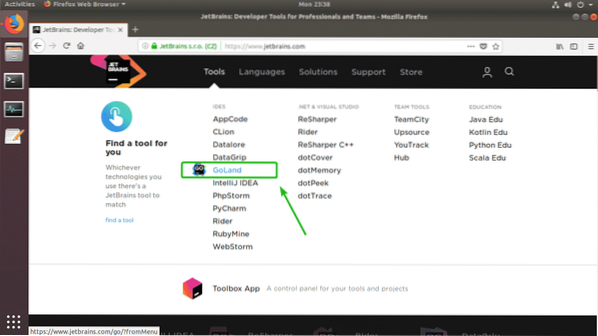
Sada kliknite na preuzimanje datoteka.
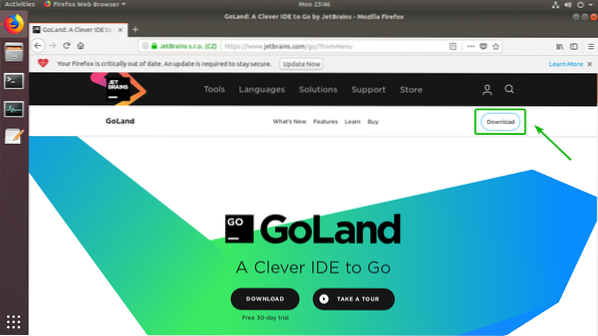
Budi siguran Linux je odabran. Zatim kliknite na PREUZIMANJE DATOTEKA.'
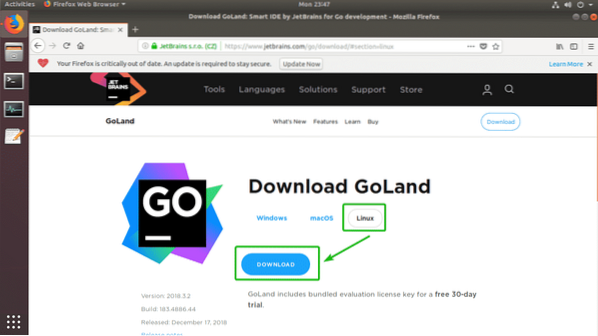
Vaš preglednik trebao bi zatražiti da preuzmete GoLand arhivu. Odaberi Spremiti datoteku i kliknite na u redu.
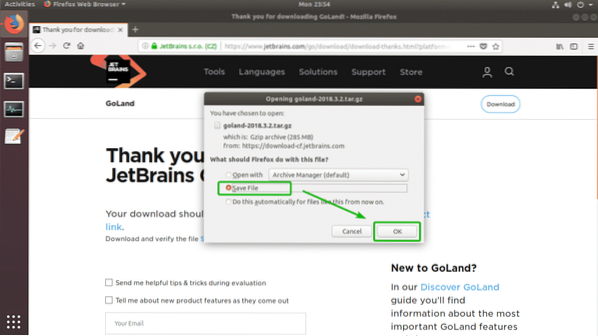
Preuzimanje bi trebalo započeti. Dovršenje može potrajati.
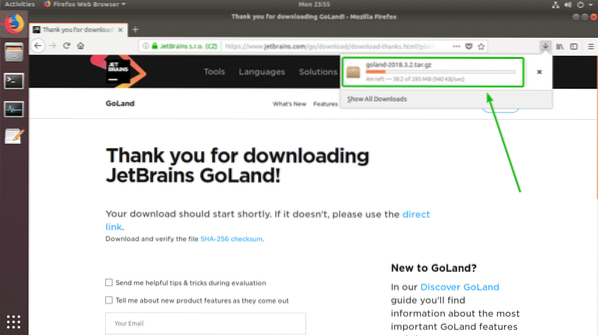
Instaliranje i konfiguriranje GoLanda:
Nakon završetka preuzimanja, GoLand možete instalirati sa sučelja naredbenog retka.
Prvo dođite do direktorija u koji ste preuzeli GoLand arhivu sljedećom naredbom:
$ cd ~ / Preuzimanja
Kao što vidite, datoteka koju sam upravo preuzeo je ovdje.

Sada pokrenite sljedeću naredbu da biste instalirali GoLand u / opt imenik:
$ sudo tar xzf goland-2018.3.2.katran.gz -C / optBILJEŠKA: Ako želite instalirati GoLand negdje drugdje nego / opt direktorij, samo zamijenite / opt s putem direktorija na koji želite instalirati GoLand.

Sada unesite lozinku za prijavu i pritisnite

Kao što vidite, unutar direktorija / opt imenik. Zabilježite naziv direktorija. Vrijeme čitanja ovog članka može biti drugačije. Svakako ga od sada zamijenite svojim.

Morate prvi put pokrenuti GoLand iz naredbenog retka. Pokrenite GoLand na sljedeći način:
$ / opt / GoLand-2018.3.2 / bin / goland.sh
Kako prvi put pokrećete GoLand, možda nećete imati postavke za uvoz. Dakle, odaberite Ne uvozi postavke i kliknite na u redu.
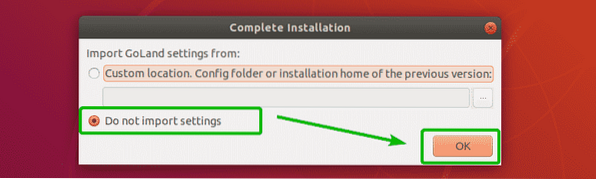
Sada morate prihvatiti GoLand korisnički ugovor. Da biste to učinili, odaberite Potvrđujem da sam pročitao i prihvaćam uvjete ovog korisničkog sporazuma i kliknite na Nastaviti.
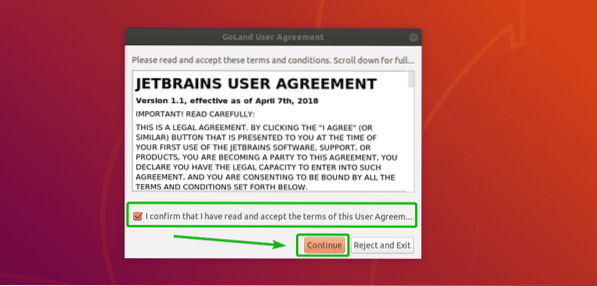
Možda ne želite dijeliti podatke o korištenju s JetBrainsom. Kliknite bilo koji gumb, ovisno o tome želite li dijeliti podatke o upotrebi GoLanda s JetBrainsom ili ne.
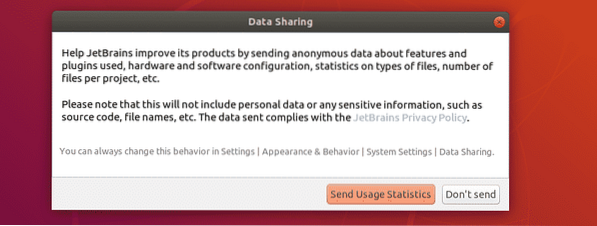
Sada morate aktivirati GoLand. Da biste to učinili, morate kupiti licencu za GoLand od JetBrains. Nakon što dobijete licencu, ovdje možete unijeti vjerodajnice i aktivirati GoLand.
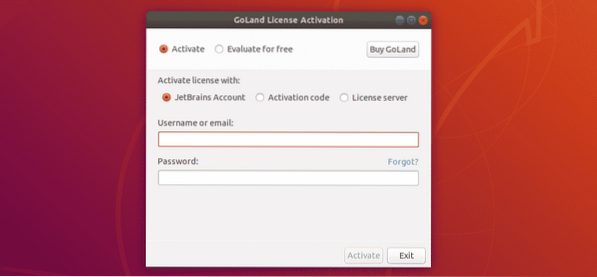
Ako želite isprobati GoLand prije nego što ga kupite, odaberite Procijenite besplatno i kliknite na Procijenite. GoLand možete isprobati 30 dana od trenutka pisanja ovog članka.
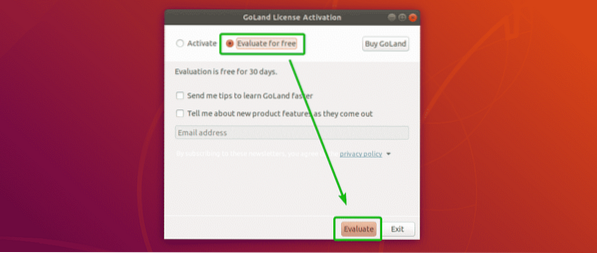
GoLand se učitava.
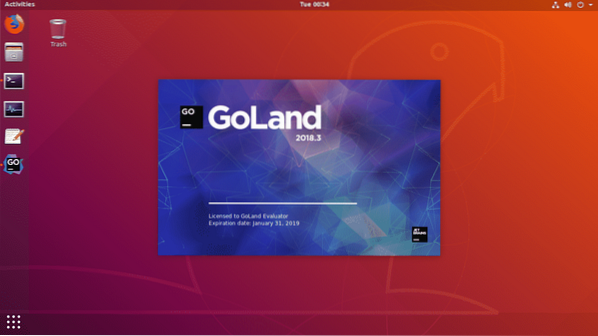
Ovo je nadzorna ploča GoLanda. Odavde možete stvarati nove projekte i upravljati postojećim projektima.
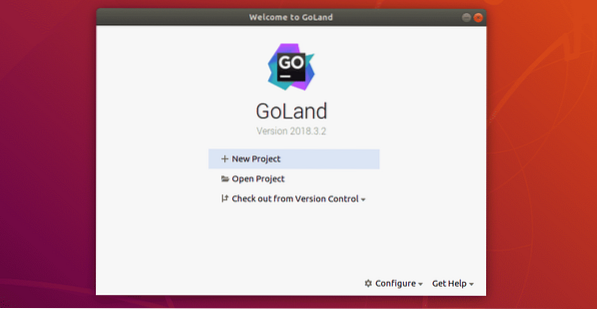
Sada biste trebali stvoriti prečac za GoLand na radnoj površini. Na ovaj način možete pokrenuti GoLand s Izbornik aplikacija Ubuntu-a. Da biste to učinili, kliknite na Konfigurirati.
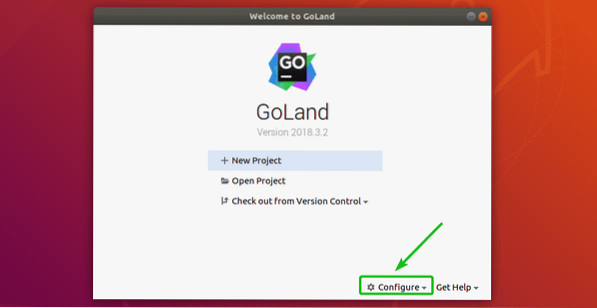
Zatim odaberite Stvorite unos na radnoj površini.
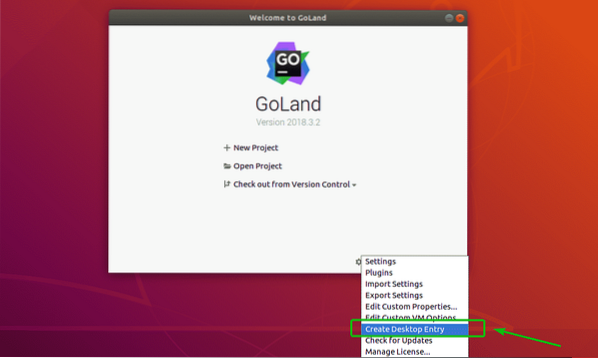
Sad provjeri Napravite unos za sve korisnike (zahtijevaju privilegije korisnika) potvrdni okvir i kliknite na u redu.
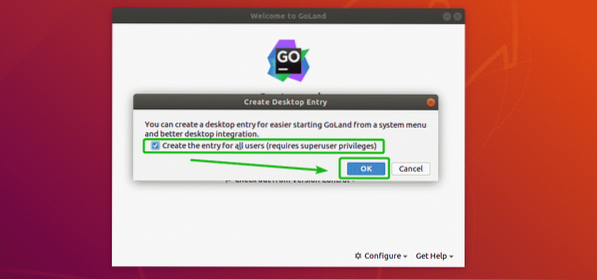
Sada unesite lozinku korisnika za prijavu i kliknite na Autentičnost.
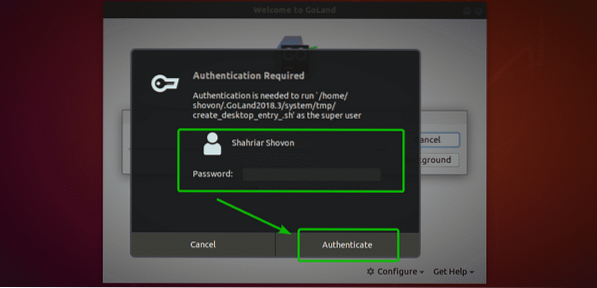
GoLand prečac na radnoj površini treba stvoriti kao što možete vidjeti na snimci zaslona u nastavku. Sada možete jednostavno pokrenuti GoLand iz izbornika aplikacija Ubuntua.
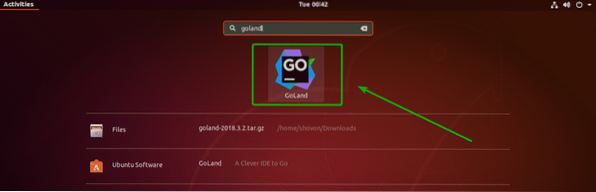
Izrada Go projekta s GoLandom:
U ovom odjeljku pokazat ću vam kako stvoriti novi Go projekt s GoLandom i pokrenuti jednostavni Go program.
Prvo pokrenite GoLand i kliknite na Novi projekt.
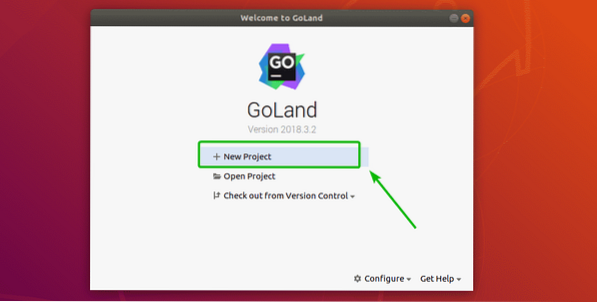
Sada odaberite Ići s popisa i provjerite je li projekt Mjesto (gdje će biti spremljene sve datoteke projekta) i GOROOT je pravilno odabran. Zatim kliknite na Stvoriti.
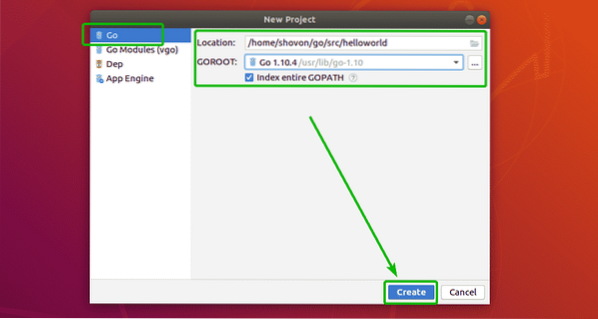
Stvorit će se novi Go projekt.
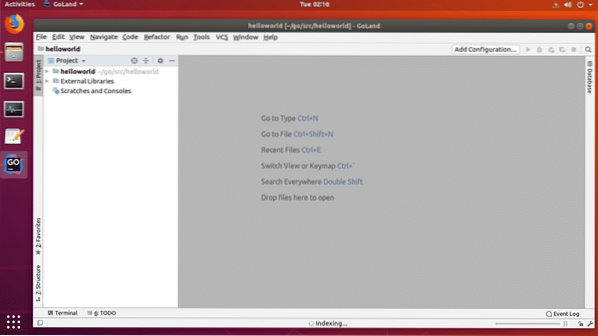
Sada stvorite novu datoteku zdravo.ići i unesite sljedeće retke kodova.
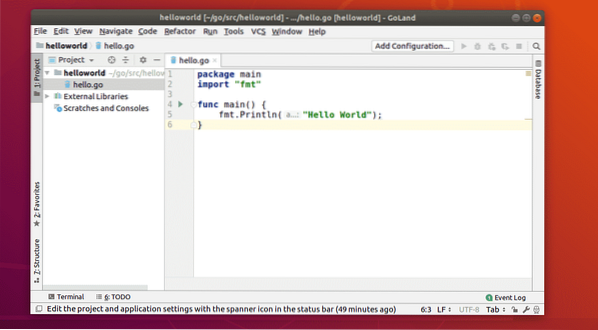
Sada pritisnite
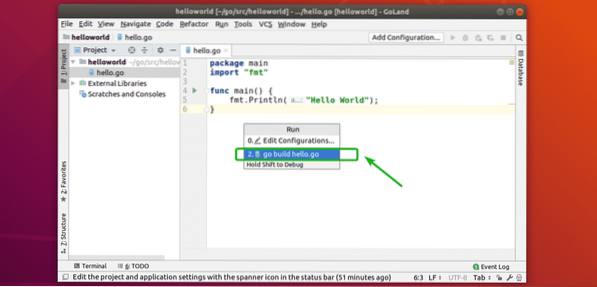
Izvorna datoteka Go trebala bi se pokrenuti. Kao što vidite, prikazuje se ispravan izlaz.
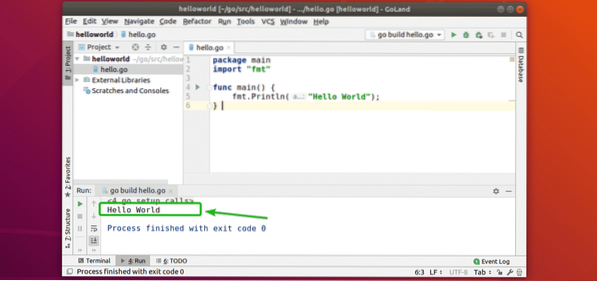
Dakle, na taj način instalirate GoLand Go IDE na Ubuntu. Hvala što ste pročitali ovaj članak.
 Phenquestions
Phenquestions


